L'elenco di lettura di Windows 8.1 App raccoglie gli articoli da leggere in seguito
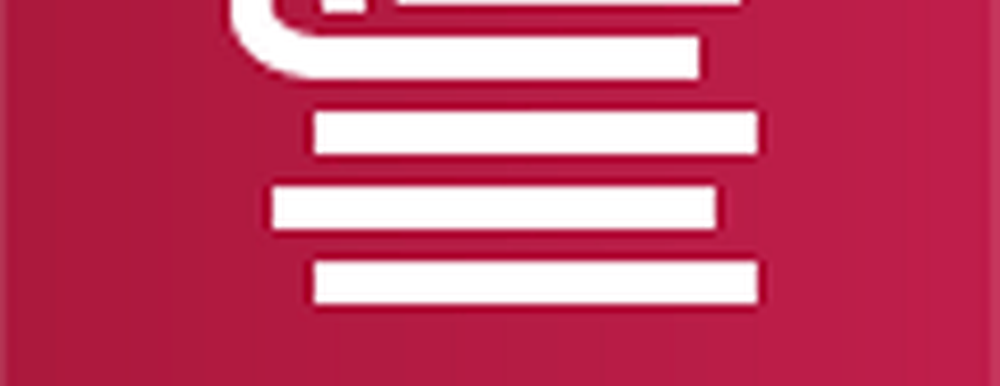
Un avvertimento è che non è compatibile con Windows Phone 8, ma secondo alcuni forum della community Microsoft, potrebbe essere incluso in un futuro aggiornamento per Windows Phone.
Elenco di lettura in Windows 8.1
L'uso di Reading List è semplice e diretto. Funziona con molte altre app Microsoft integrate, ma non tutte. Ecco come utilizzarlo nell'app News e IE 11.
Apri la versione moderna di IE 11, quindi apri la barra degli accessi e seleziona Condividi.

Ciò aprirà un elenco di altre app e servizi con cui condividere l'articolo o la pagina. Seleziona Elenco di lettura.

Quindi avrai due schermi. Uno con l'articolo che desideri salvare e l'Elenco di lettura sulla destra. Una funzionalità abbastanza nuova aggiunta a Reading List è la possibilità di organizzare articoli e pagine in categorie. Puoi anche creare le tue categorie. Dopo aver classificato la storia, seleziona il pulsante Aggiungi.

Questo è tutto ciò che c'è da fare davvero. Come accennato in precedenza, puoi anche salvare gli articoli dall'app News. Il processo è lo stesso, colpisci la barra degli accessi, Condividi, quindi Elenco di lettura.

Lettura degli articoli salvati nella lista di lettura
Quando vuoi leggere gli articoli che hai salvato in seguito, cerca il riquadro dell'app Elenco di lettura. Di default in Windows 8.1 è probabilmente elencato sotto la visualizzazione elenco delle app. Certo che puoi semplicemente genere: lista di lettura dalla pagina iniziale e trovarlo.

Quando avvii Elenco di letture, vedrai la tua collezione di articoli, la categoria, l'app o il sito da cui proviene e la data in cui è stata salvata. E fintanto che accedi ad altri sistemi Windows 8.1 con lo stesso account Microsoft, i tuoi articoli vengono sincronizzati, quindi saranno pronti per te su qualsiasi macchina 8.1 che stai usando.

Basta selezionare un articolo che sei pronto per leggere e lo schermo inserirà il tuo elenco di articoli sulla sinistra e l'intero articolo nel riquadro di destra. È un layout simile quando Windows 8 ha l'app Bing e IE 10 che ho precedentemente trattato. Ma ricorda, in Windows 8.1 non sei bloccato con quella suddivisione dello schermo 75/25. Quando blocchi le finestre, puoi renderle 50/50 o praticamente qualsiasi altra divisione di dimensioni che funzioni meglio per te.

Ovviamente questa funzione è più adatta per la moderna interfaccia utente e dispositivi con un touch screen come Surface. Ma puoi ancora usarlo su un PC tradizionale, se vuoi. Fai un tentativo e facci sapere cosa ne pensi nei commenti!
Un altro aspetto che dovresti controllare in Windows 8.1 è Reading View in Internet Explorer 11. Rende la lettura di articoli lunghi mentre online è più facile.




